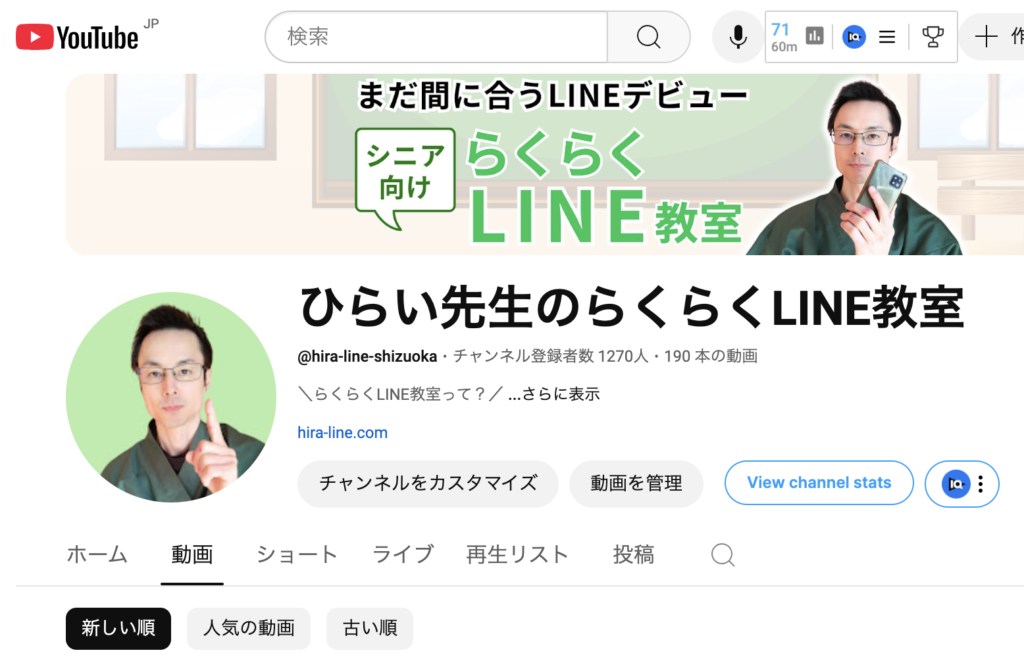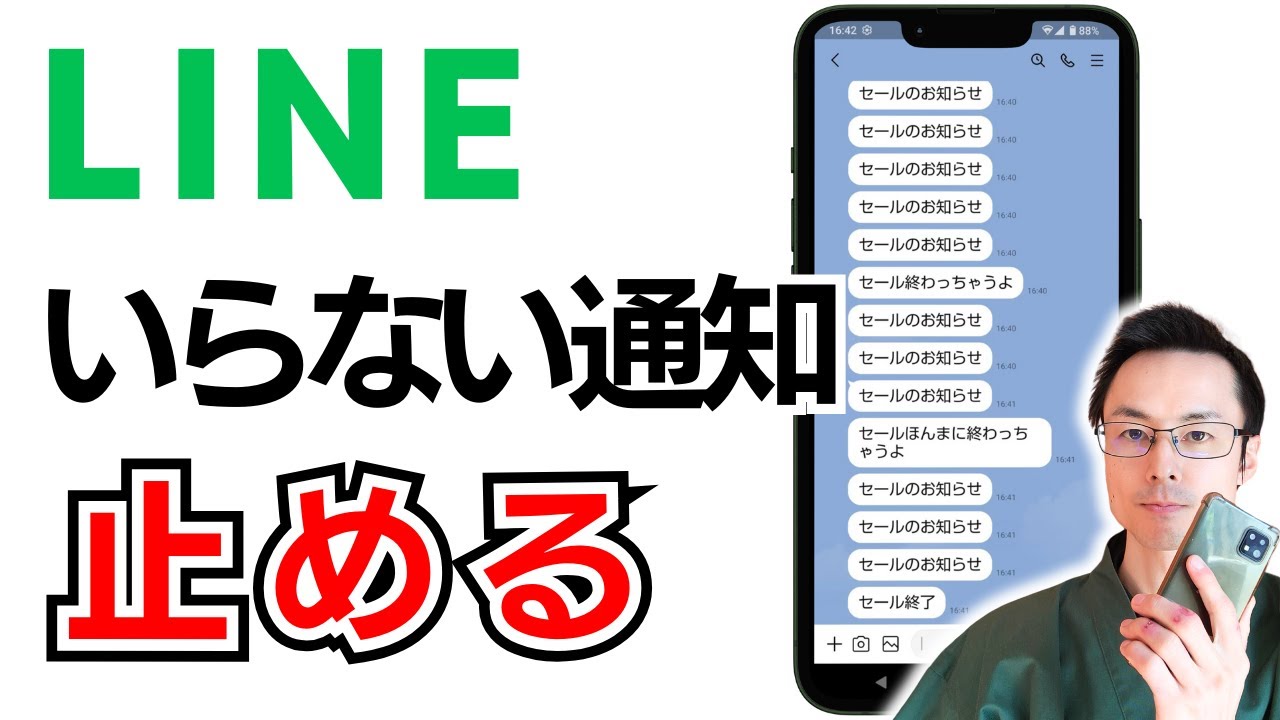はじめに
LINEを使っていると、グループLINEや公式アカウントから通知が大量に届いて困る…ということはありませんか?
特に「セール情報」「イベント告知」「挨拶のやり取り」など、あまり見ない通知が溜まりすぎて、大切なメッセージを見落としてしまうことも…。
この記事では、LINEの通知を今すぐ止めるための簡単設定方法を分かりやすく紹介します。
通知オフ・ブロック・削除の違いと使い分けも解説しますので、初心者やシニアの方にも安心です!
・個人LINEの基本がしっかり分かる簡単ガイド
・いまさら聞けない疑問をチャットで回答
・YouTubeでは話せない限定情報をお届け
第1章:通知をオフにする方法【必要な情報だけ受け取る】
LINEの通知を止めるには、まず「通知オフ」機能を使うのが便利です。
✅ 手順(トーク画面から設定)
- 通知を止めたいグループやアカウントのトークを開く
- 右上の「≡(三本線)」をタップ
- 「通知オフ(スピーカーアイコン)」をタップ
これで、そのトークルームの通知は一切届かなくなります。
✅ ワンポイント
- 通知オフにした相手の名前の横にはスピーカーに斜線のマークが表示されます。
- 通知は来ませんが、トークを開けばメッセージは読めます。
✅ さらに簡単!2回タップで通知オフにする方法
- トーク一覧で、通知を止めたいトークを長押し
- 表示されたメニューから「通知オフ」を選択
たったこれだけでOK!わざわざトークを開く必要はありません。
第2章:もう見ない相手は「ブロック」してスッキリ!
通知オフにしても、トーク一覧にアカウントが残るのが気になる…
そんな時は、思い切ってブロックしましょう!
✅ ブロックの手順
- 対象のトークを開く
- 右上の「≡(三本線)」をタップ
- 「ブロック」をタップ
これで、その相手から一切のメッセージが届かなくなります。
通知どころか、トークも届きません。
✅ 注意点
- ブロックしても相手には通知されません
- 再びやり取りしたくなったら、ブロック解除で元に戻せます
第3章:トークルーム自体を削除する方法
もう完全に表示すらしたくない場合は、トークルームごと削除できます。
✅ トーク削除の手順
- 通知オフ or ブロックしたトークを長押し
- 「削除」をタップ → 「はい」で確定
これで、トーク一覧からも完全に消えます。
🚫 注意:削除だけして通知オフにしていない場合、またメッセージが来たら復活します。
そのため、ブロックや通知オフ→削除の順番がベストです。
第4章:ブロックと通知オフの違いって?
| 機能 | 通知される? | トーク受信 | トーク表示 |
|---|---|---|---|
| 通知オフ | ❌ 通知されない | ✅ 受信する | ✅ 表示される |
| ブロック | ❌ 通知されない | ❌ 受信しない | ✅ 表示される(削除可能) |
| 削除のみ | ✅ 通知される | ✅ 受信する | ❌ 非表示だが復活する |
まとめ:LINE通知の整理でストレスフリーに!
LINE通知が多すぎると、大事なやり取りまで見逃しがちに。
通知オフ → ブロック → 削除の順で整理することで、LINEがぐっと使いやすくなります。
- 通知を止めたいだけ → 通知オフ
- 完全に遮断したい → ブロック
- 表示自体を消したい → 削除
これらを上手に使い分けて、必要な人とのやり取りだけに集中できるLINE環境を整えましょう!
おわりに
LINEは便利なツールですが、通知の多さは使いづらさに直結します。
特にシニアの方には「どこを設定すればいいか分からない」という悩みも多いですが、今回ご紹介した方法ならとても簡単です。
通知を整理することで、家族や友人との大事なやり取りをスムーズに・快適に楽しめるようになりますよ!
📣 この記事が役に立ったら、ぜひシェア・コメントで応援してください!
ご質問やお困りごとはコメント欄へどうぞ😊
==
【ひらいの公式LINE】
公式LINEでは僕が講師を務める『LINE事業』の情報を発信してます。
YouTubeでは言えないネタがたくさんありますので、
是非こちらからご登録ください。
【お仕事の依頼・協業・メディア出演はこちらから】
info@hira-line.com
【X】
https://x.com/hira_line_shizu
【TikTok】
https://www.tiktok.com/@hirai_line
【Facebook】
https://www.facebook.com/tomohiro.hirai.5458/
【YouTube 】
ひらい先生のらくらくLINE教室
https://www.youtube.com/@hira-line-shizuoka